印表機操作無法完成錯誤0x0000709 解決方法
- 王林轉載
- 2024-04-20 22:10:181384瀏覽
在日常工作和學習中,印表機是不可或缺的助手。然而,印表機錯誤的出現卻時有發生,令使用者頭痛不已。最近,一些使用者在使用印表機時遇到了惱人的錯誤代碼 0x0000709,系統提示操作無法完成。對此,php小編西瓜深入探究,為您準備了四種解決方法。如果您也正被這個錯誤困擾,不妨繼續閱讀,相信一定能幫您解決這個難題。
方法一:NT6印表機共用修復工具
NT6 印表機共用修復工具是一款非常出色的印表機修復工具,可輕鬆解決因更新修補程式而導致的印表機共用連結失敗的問題,例如最近出現的連接Win10和Win11共享印表機時報錯,印表機錯誤代碼0x0000011b、0x00000709等問題。該工具提供了簡單易用的修復解決方案。
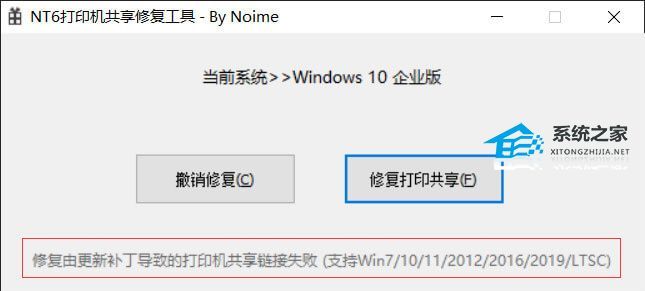
方法二:
1、開啟電腦的控制台,點選「程式」。
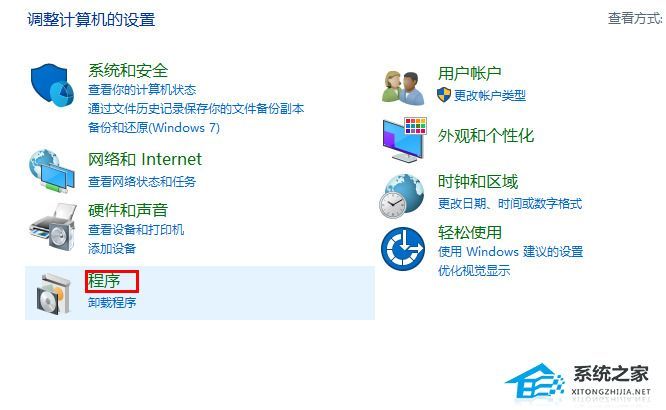
2、在「程式」中,點選「查看已安裝的更新」。
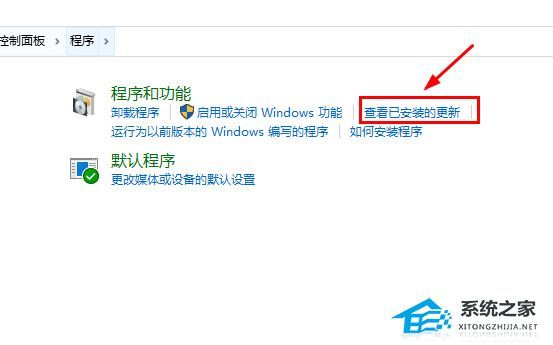
3、找到編號為KB5006670的更新,雙擊進行卸載,然後重新啟動電腦。
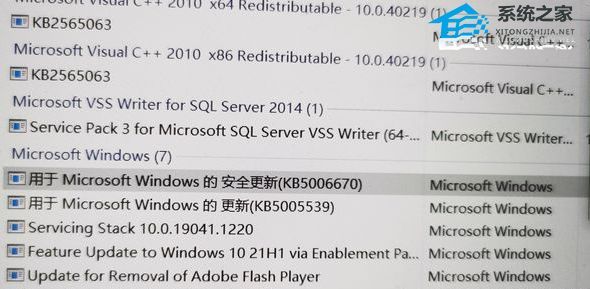
方法三:
1、同時按下「Win R」鍵,開啟執行視窗。
2、輸入「regedit」並點選確定,開啟登錄編輯程式。
3、在登錄編輯器中找到路徑“HKEY_LOCAL_MACHINE\SYSTEM\CurrentControlSet\Control\Print”,右鍵點選空白處,選擇新建值“DWORD(32位元)值(D)”。
4、將新建值重新命名為「RpcAuthnLevelPrivacyEnabled」。
5、右鍵點選新建值“RpcAuthnLevelPrivacyEnabled”,選擇修改,將數值設為“0”,然後點選確定。
6、重新啟動電腦以套用變更。
方法四:
1、開啟Windows控制面板。
2、將檢視方式改為大圖標,找到憑證管理器,選擇Windows憑證。
3、點選「新增Windows憑證」。
4、網路位址列輸入連接印表機的電腦ip位址,如:192.168.0.100;
#5、輸入這台電腦的管理員使用者名稱和密碼,之後點選確定;
6、透過資源管理器開啟\\共用印表機電腦ip位址,如:\\192.168.0.100\;
7、雙擊共用的印表機,安裝共用印表機驅動,並測試印表機。
以上是印表機操作無法完成錯誤0x0000709 解決方法的詳細內容。更多資訊請關注PHP中文網其他相關文章!

